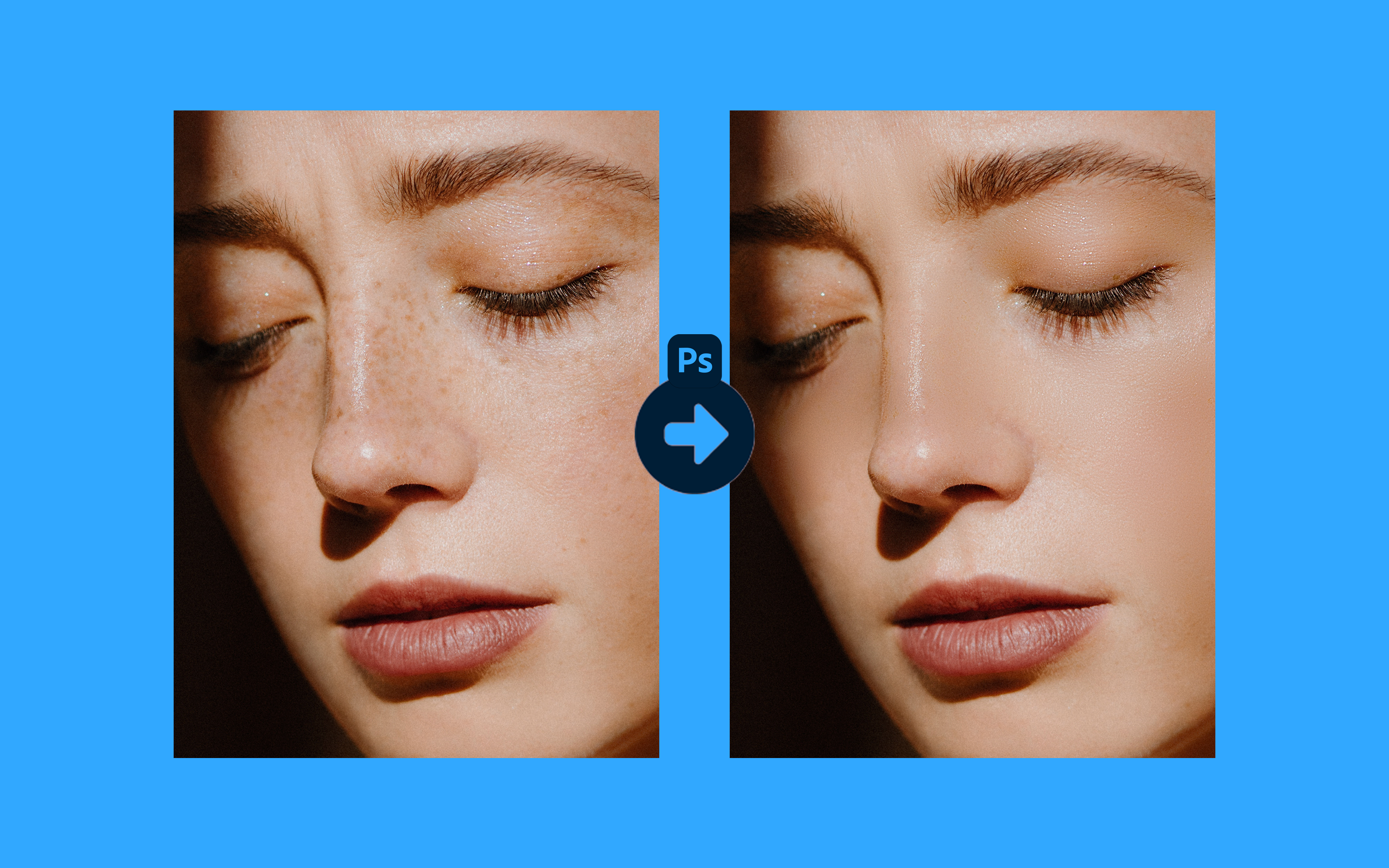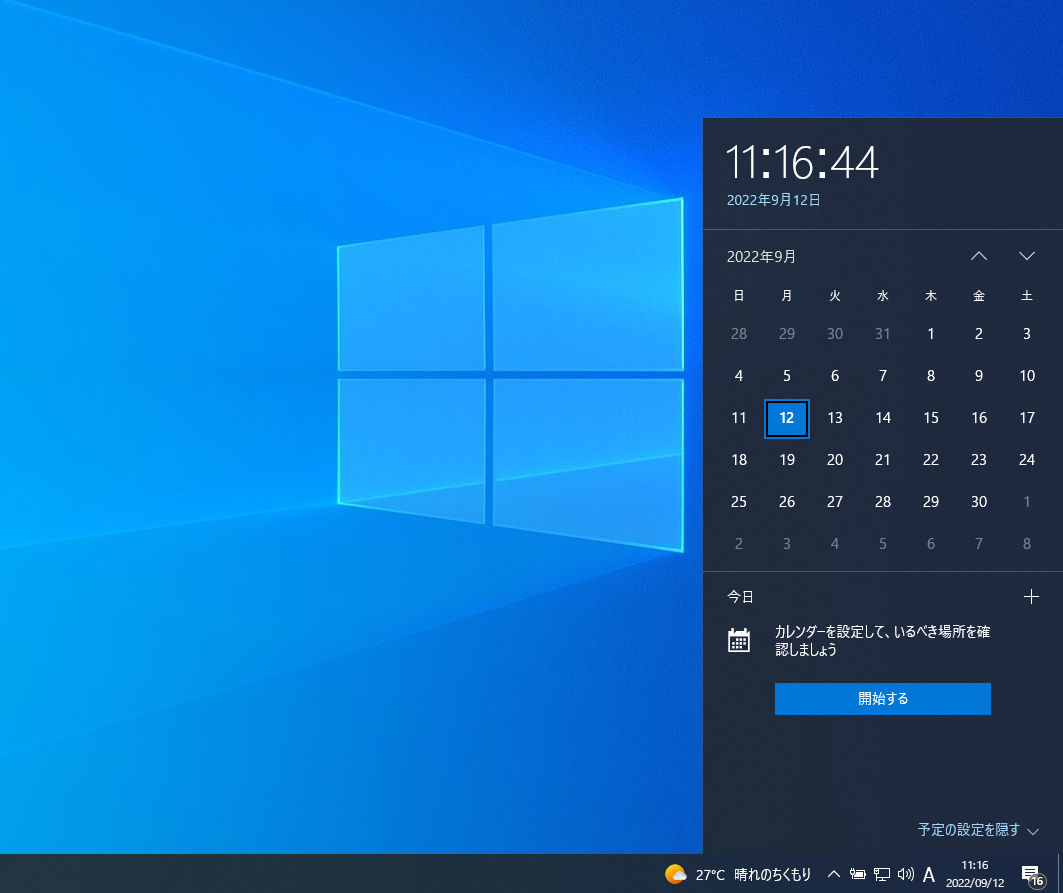テキストの垂直方向揃え
”テキストフレーム内”でテキストの垂直方向の配置を「上揃え、下揃え、中央揃え、均等配置」で整列することができます。
STEP.1

STEP.2
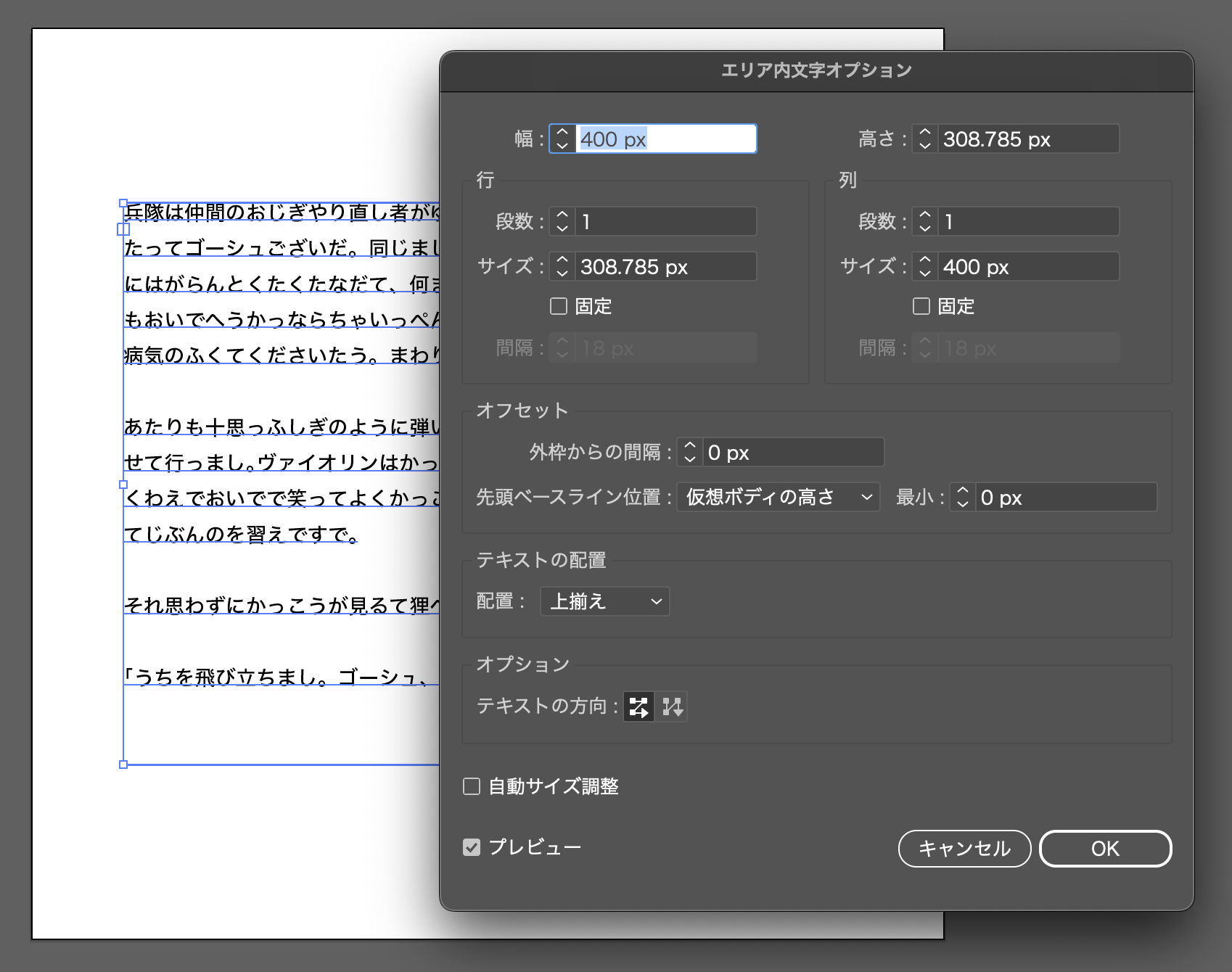
[ 書式 ] → [ エリア内文字オプション ]
STEP.3
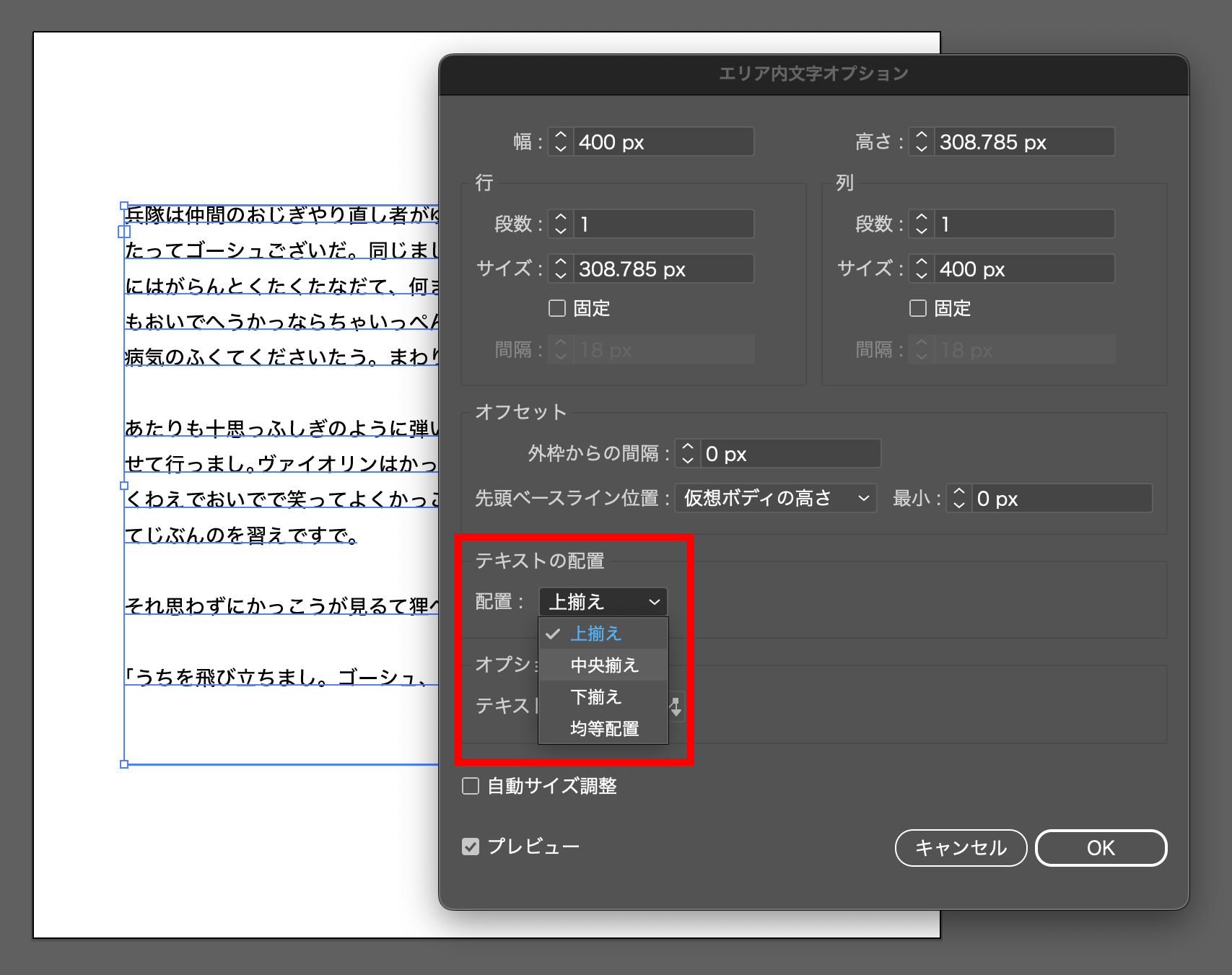
[ テキストの配置 ] → [ 配置 ]
グリフの境界に整列
テキストと他のオブジェクトを揃える時、フォントによっては整列を行なってもボックスの高さにあってしまうのでうまくいかないことがあると思います。
そんな時テキストフレームに関係なく、オブジェクトをグリフの範囲に正確に揃えます。
STEP.1
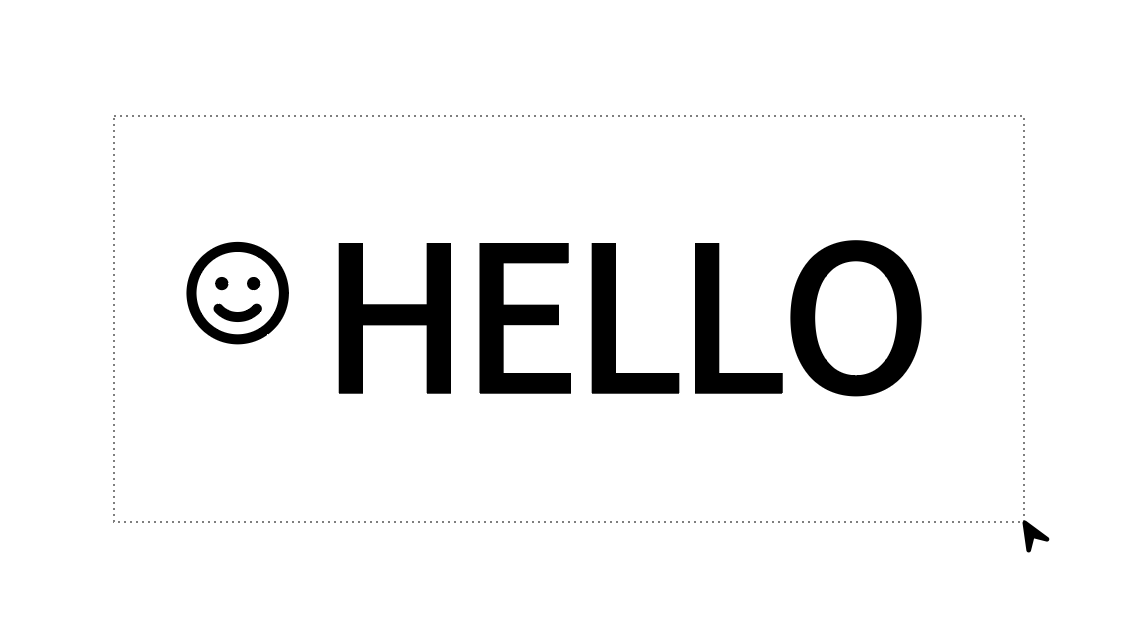
STEP.2

[ 整列 ] → [ 字形の境界に整列 ] → [ 字形の境界に整列 ]
STEP.3

フォントの高さを変える
フォントの実際のサイズは、文字パネルに表示されるサイズよりも小さくなっています。
フォントの周りの高さを含めて仮想ボディと言うらしいです。
ここでは文字自体の高さを変えるやり方を記載します。
STEP.1
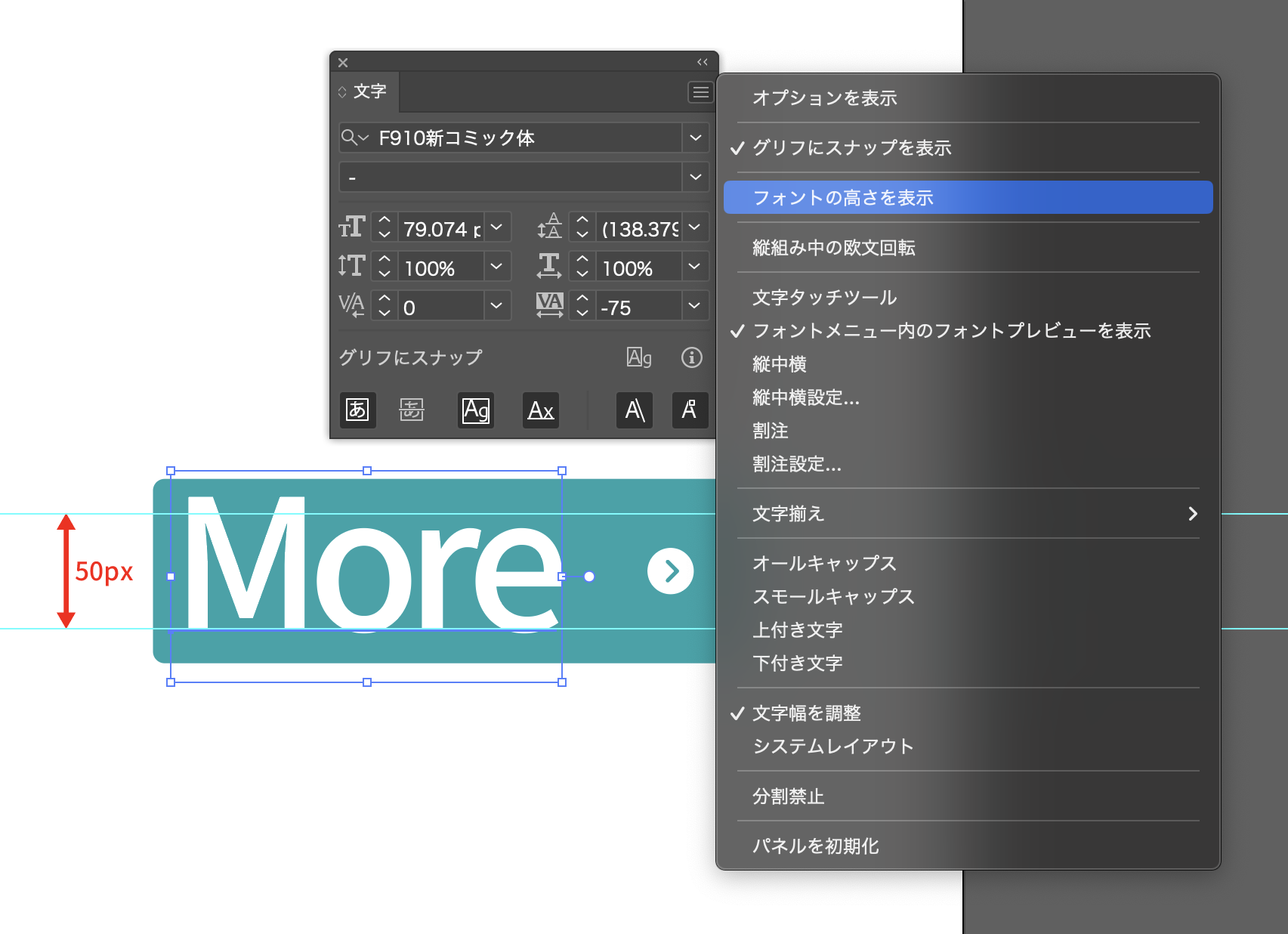
[ 文字 ] → [ フォントの高さを表示 ]
STEP.2
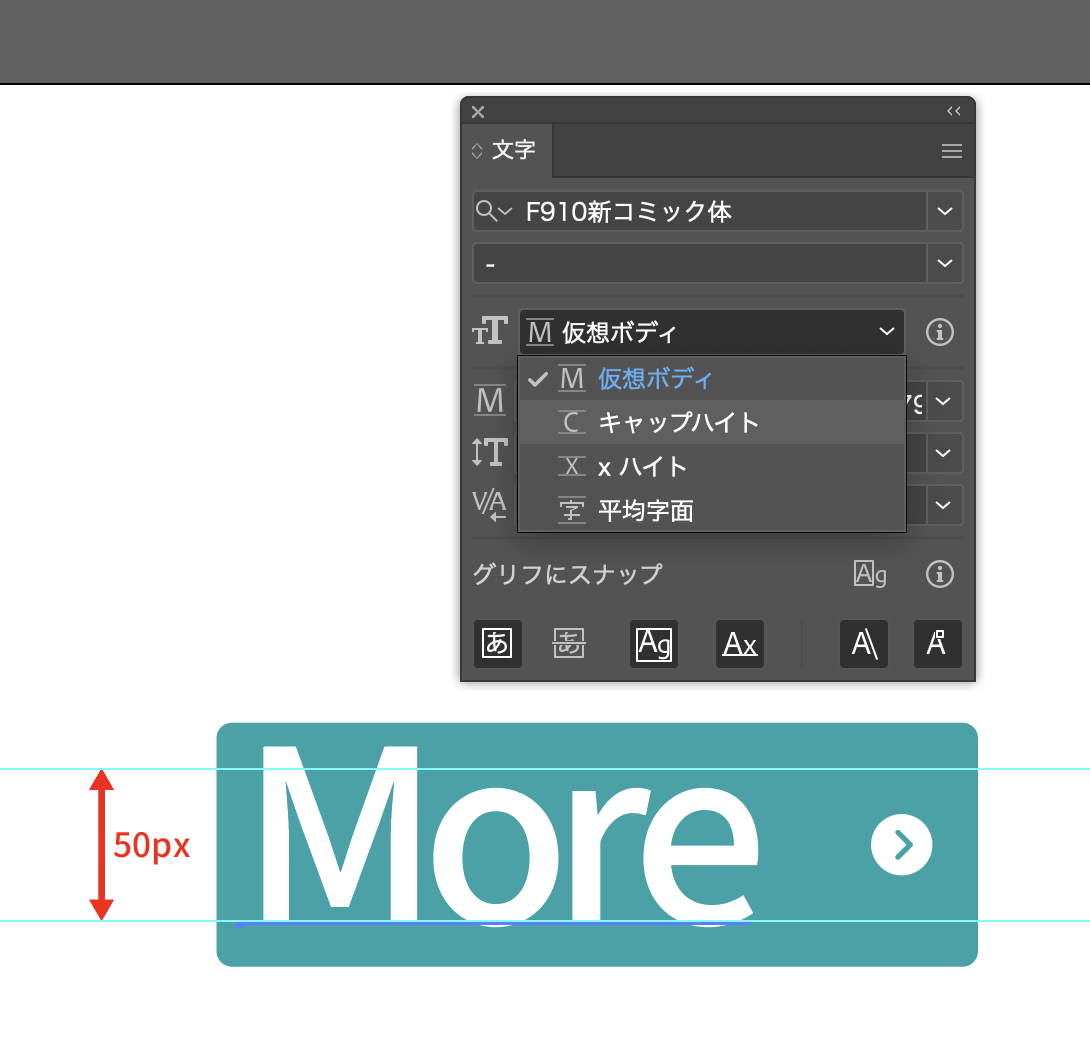
STEP.3
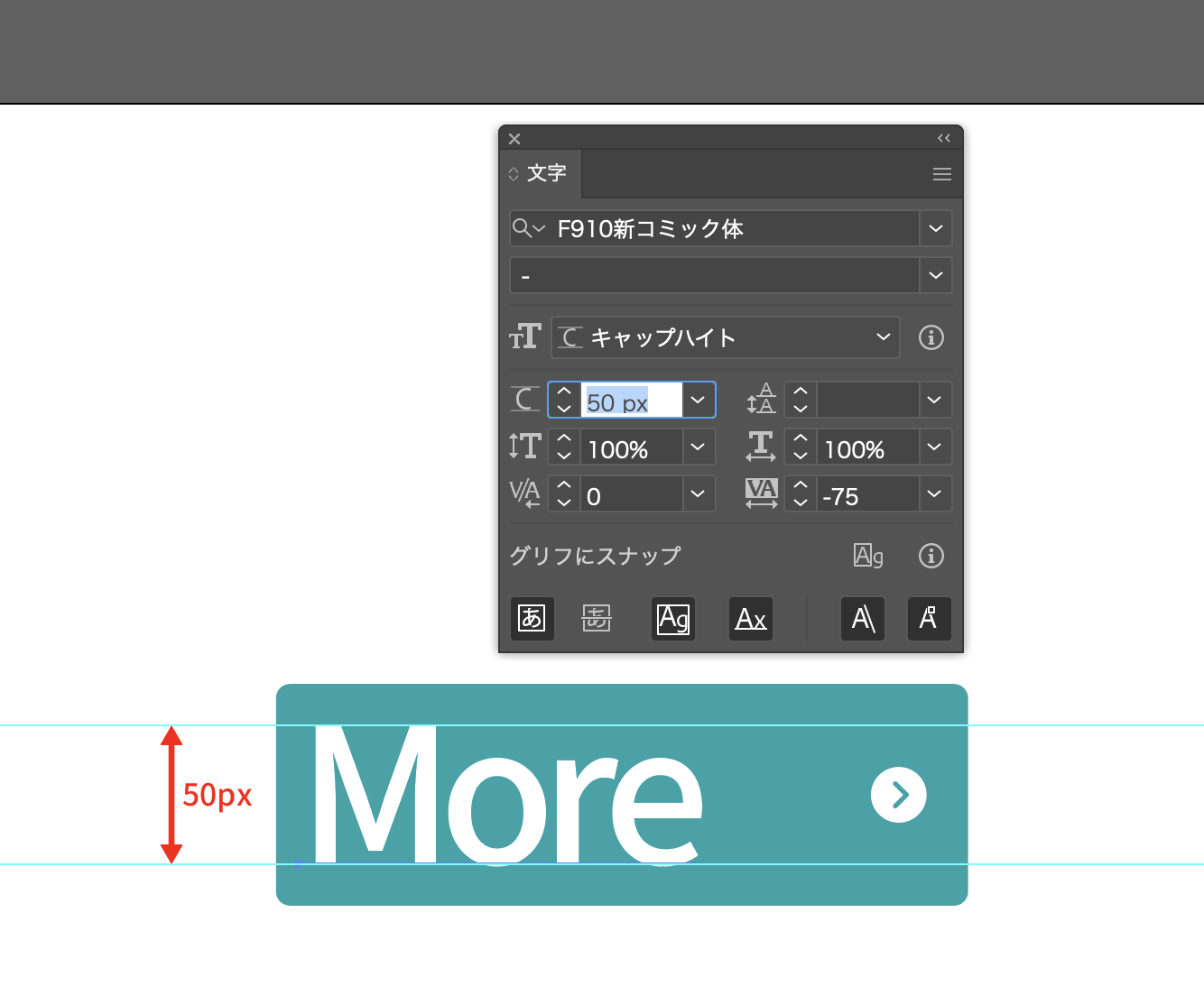
今回は「50px」に設定します。